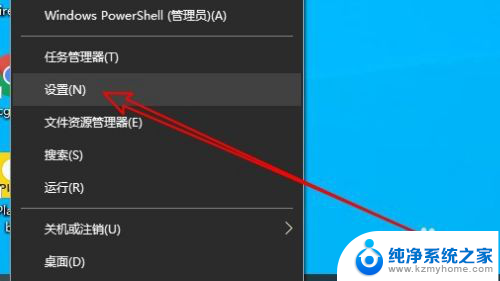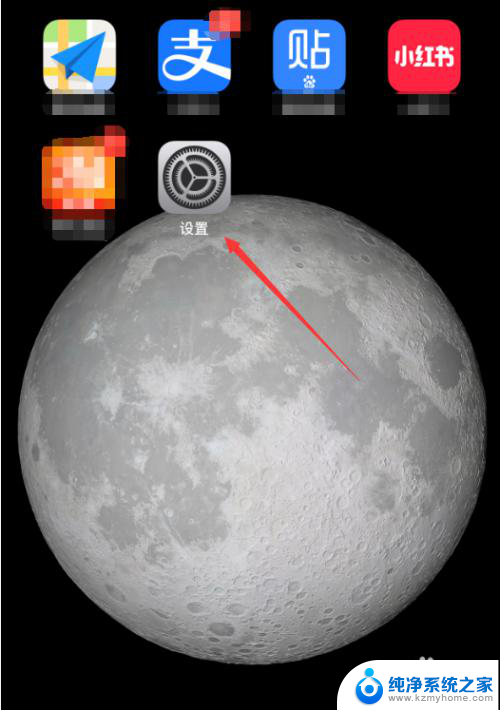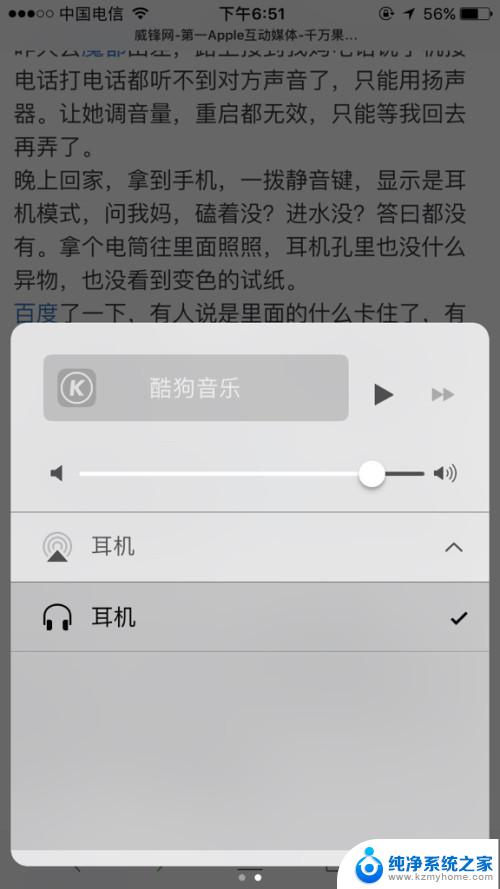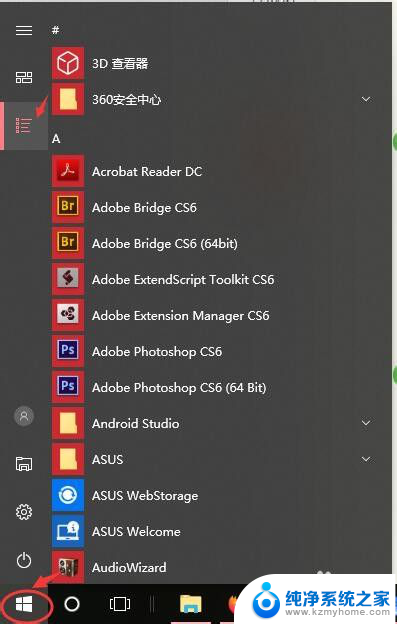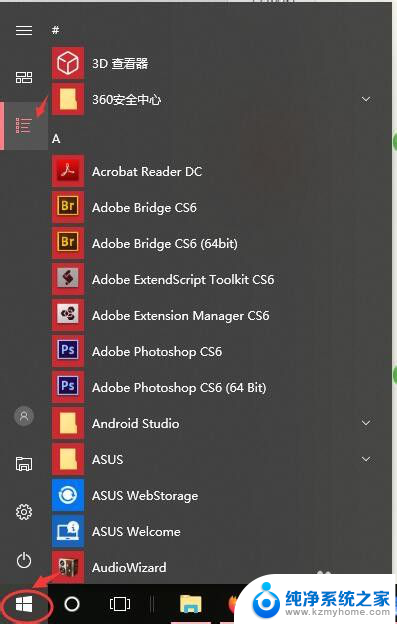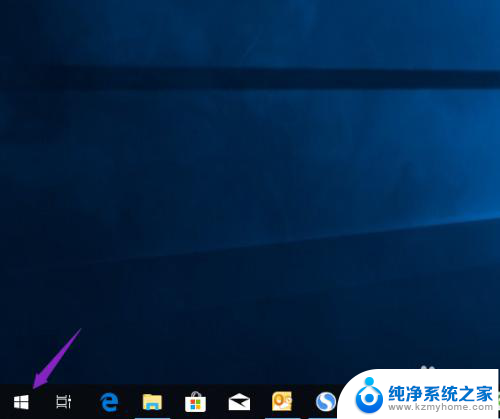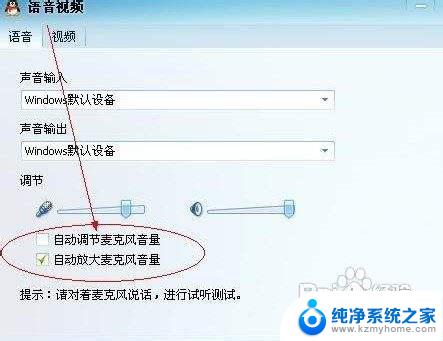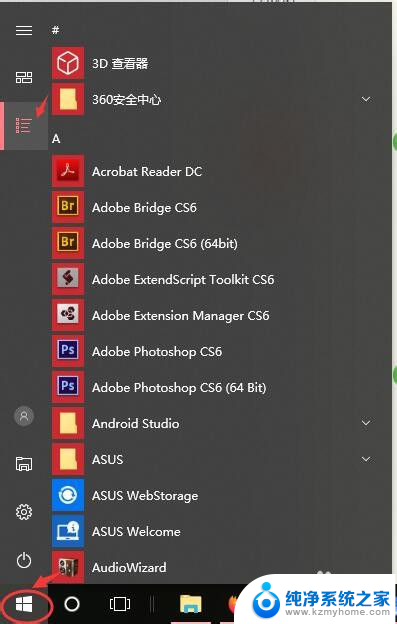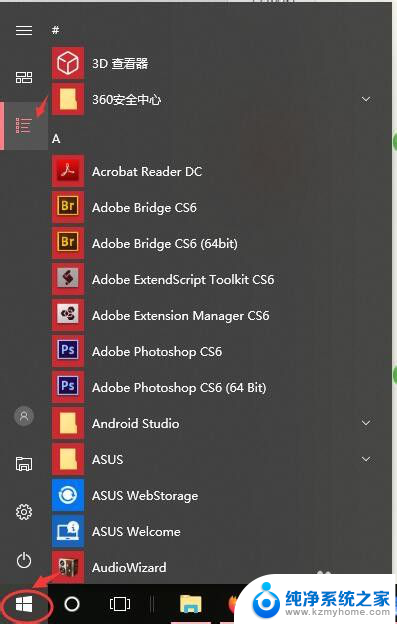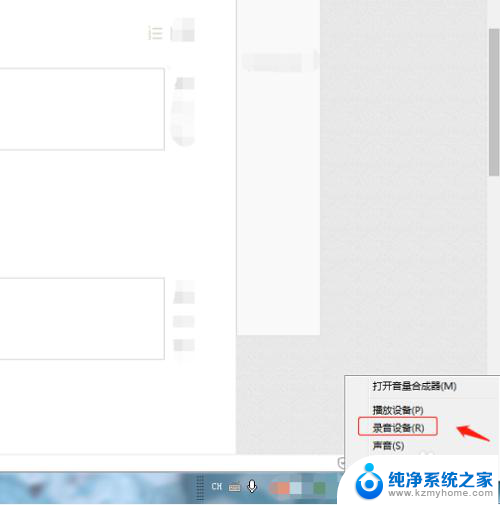怎么让耳机麦克风声音变大 麦克风声音调大方法
更新时间:2024-02-06 17:00:58作者:jiang
耳机麦克风的声音变大对于许多人来说是一个常见的需求,尤其是在日常生活中进行语音通话、语音录音或者进行游戏时,并不是所有的耳机麦克风都能提供足够大的声音,这可能会给我们的使用体验带来一些不便。有什么方法可以让耳机麦克风的声音变大呢?在本文中我们将介绍一些有效的方法来调大耳机麦克风的声音,帮助您获得更好的音频效果。
具体方法:
1.先打开电脑,之后点击开始按钮;
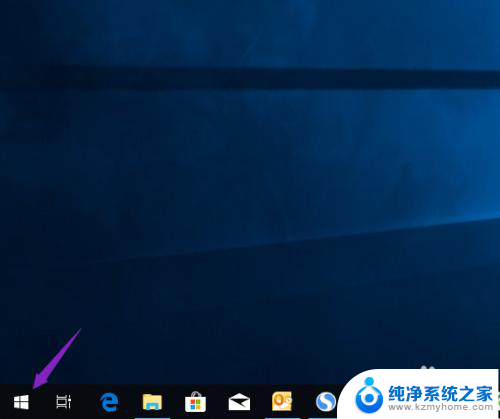
2.然后点击设置;
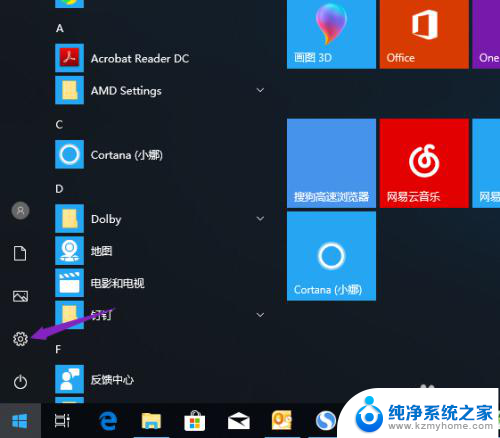
3.进入设置后,点击系统;
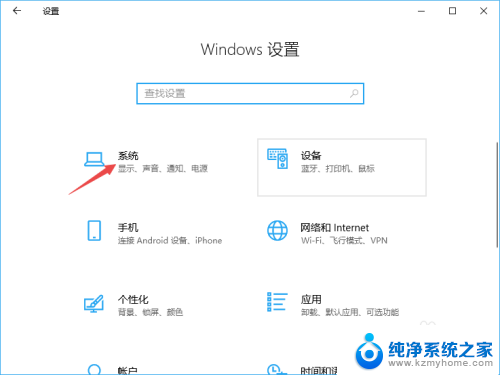
4.之后点击声音;
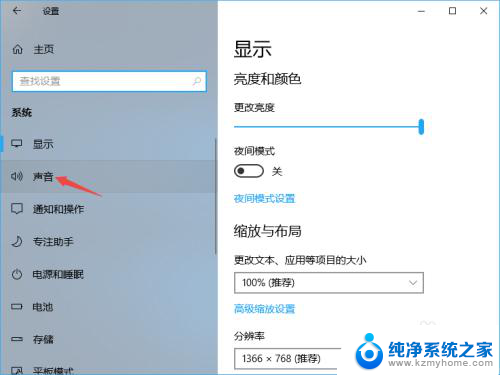
5.然后在右面的界面中点击声音控制面板;
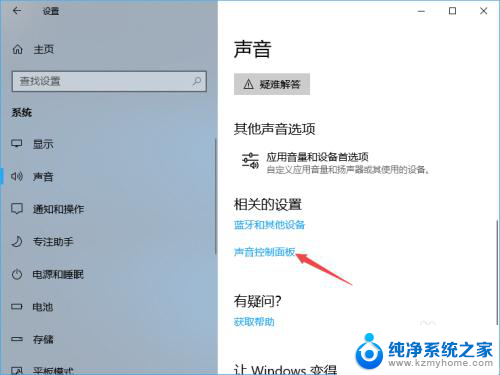
6.之后点击录制,然后点击麦克风阵列,之后点击属性;
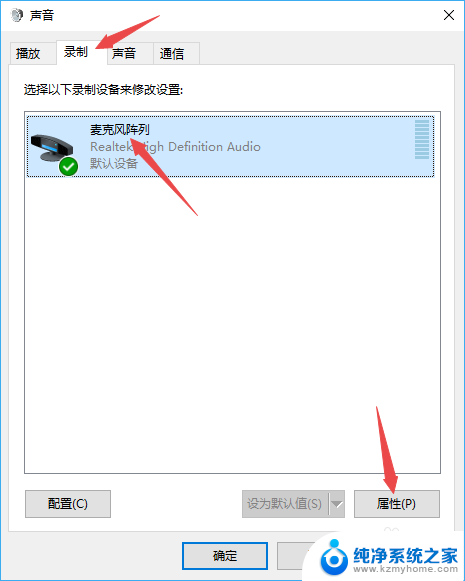
7.然后点击级别,之后我们可以将麦克风阵列和麦克风加强的开关都朝右滑动加大声音。之后点击确定就设置好了。
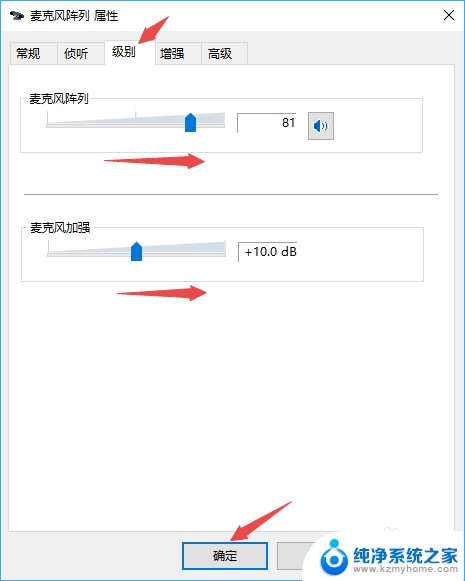
以上就是如何增大耳机麦克风声音的全部内容,如果有不清楚的用户,可以参考小编的步骤进行操作,希望能对大家有所帮助。